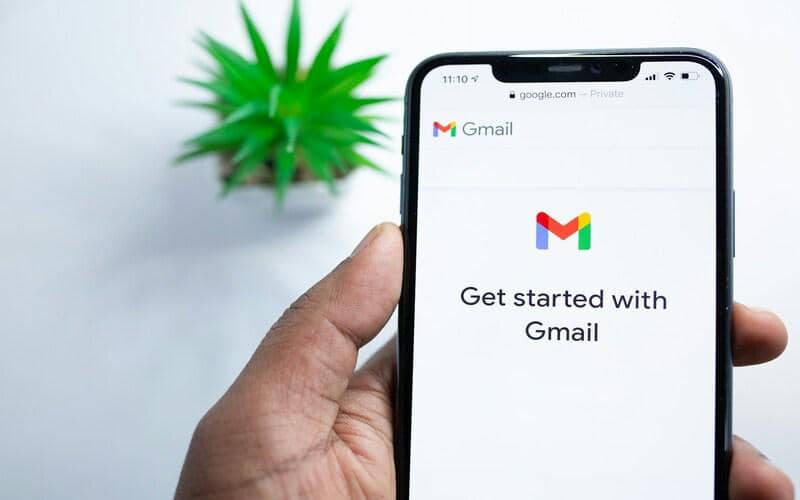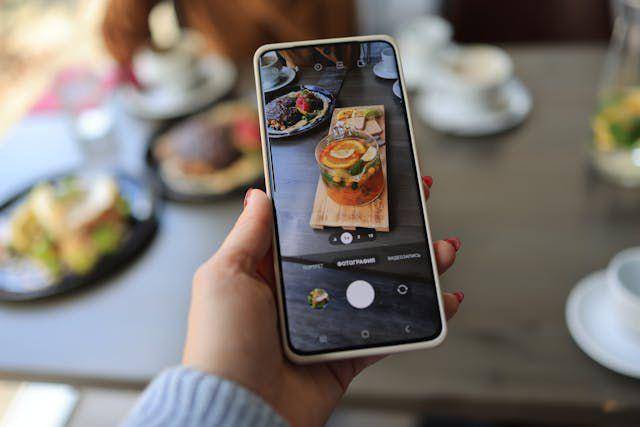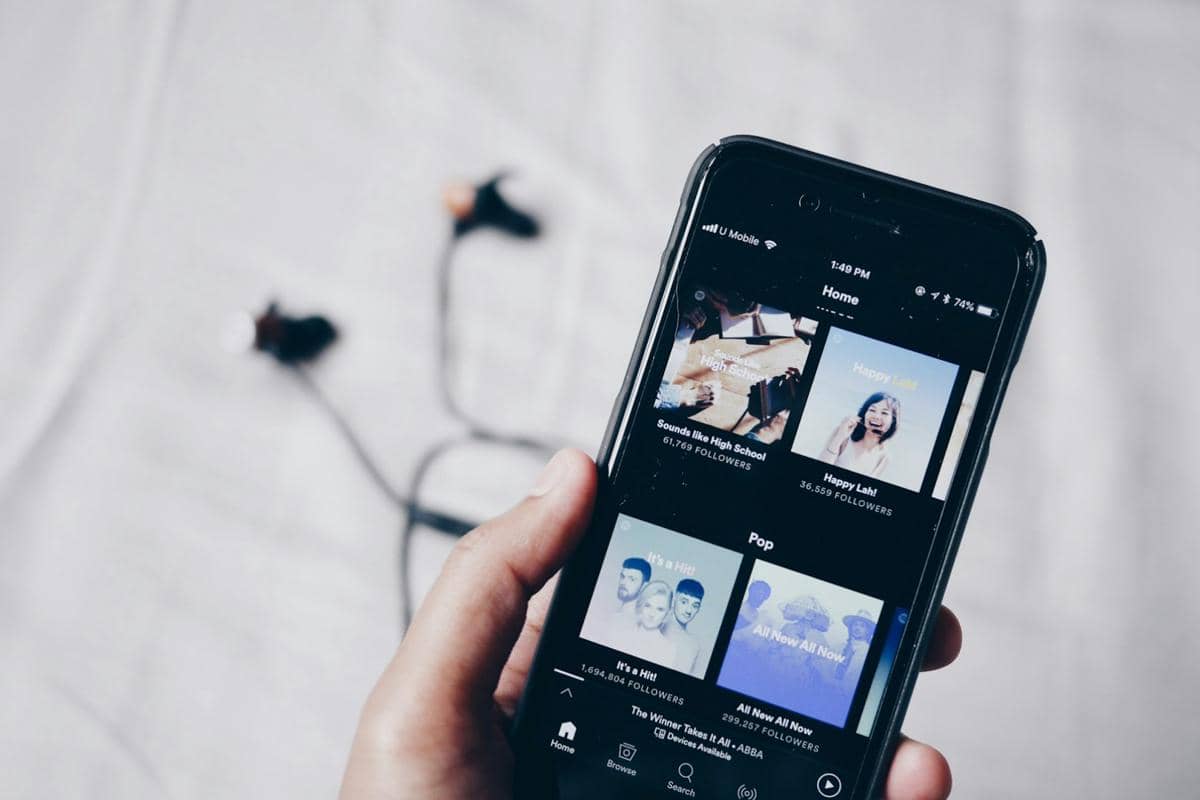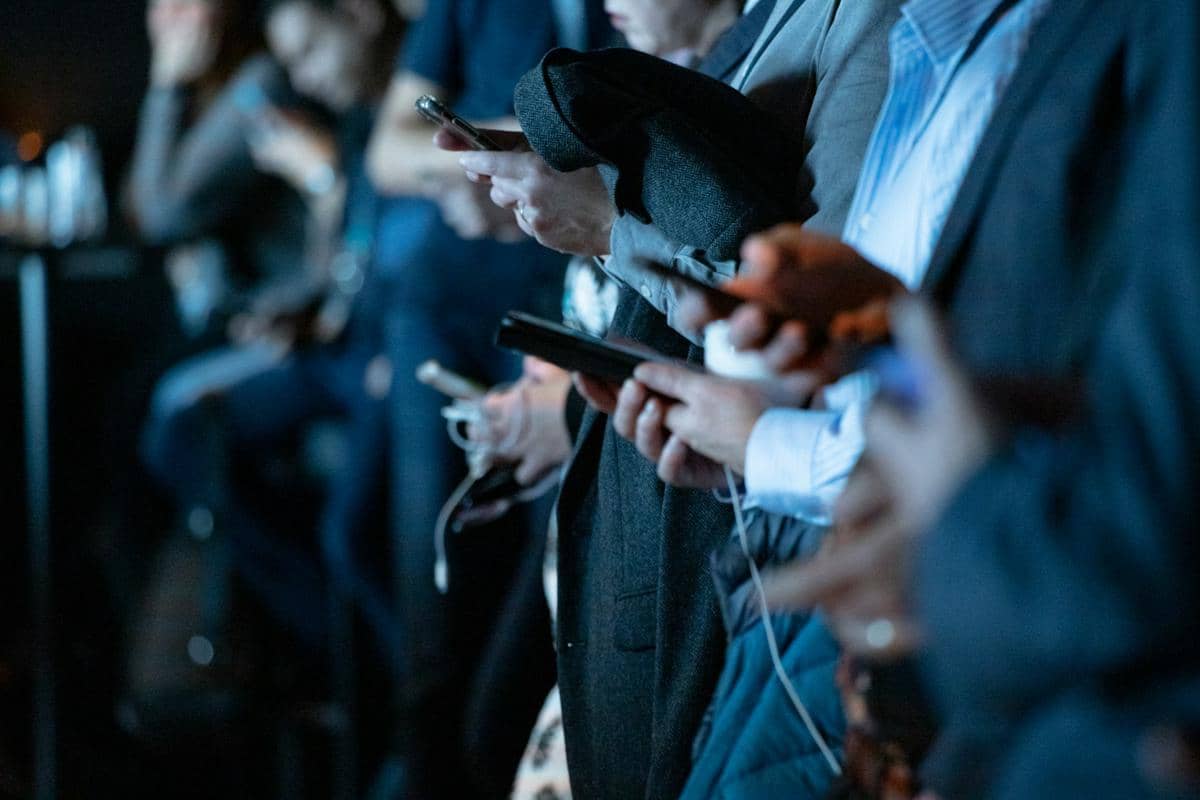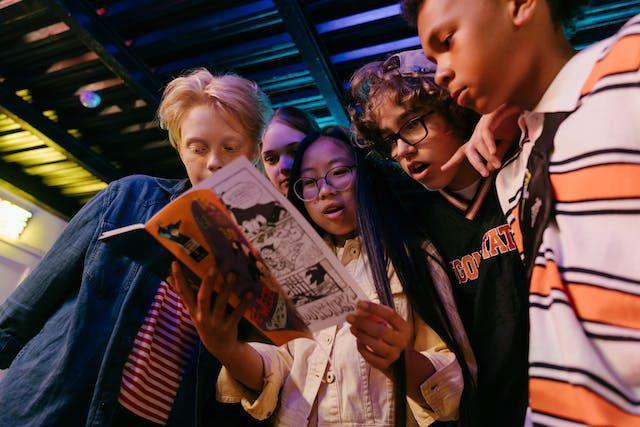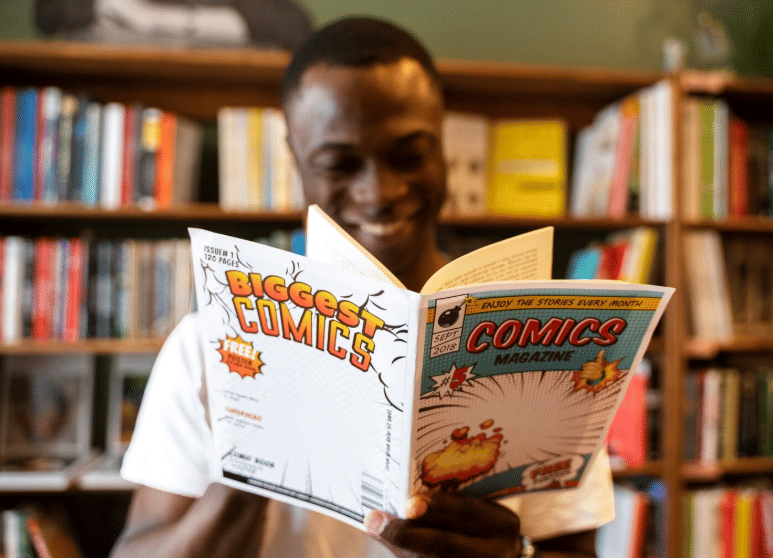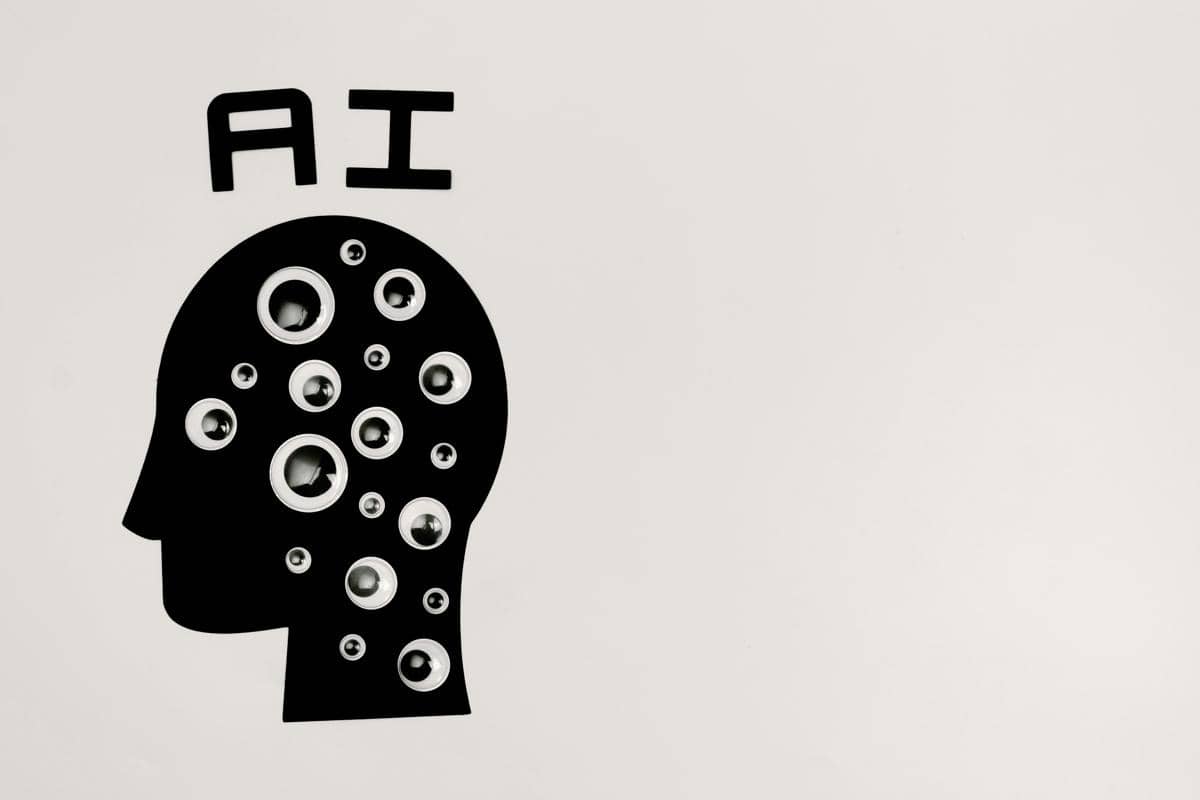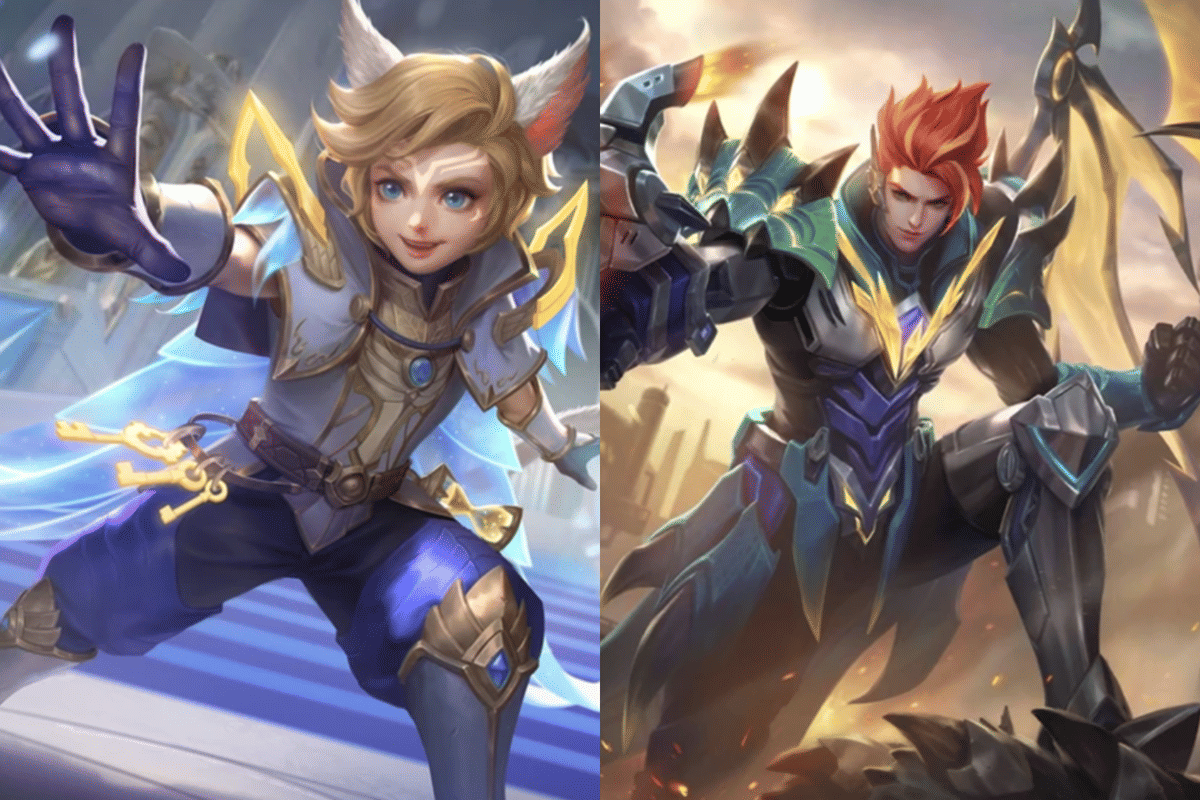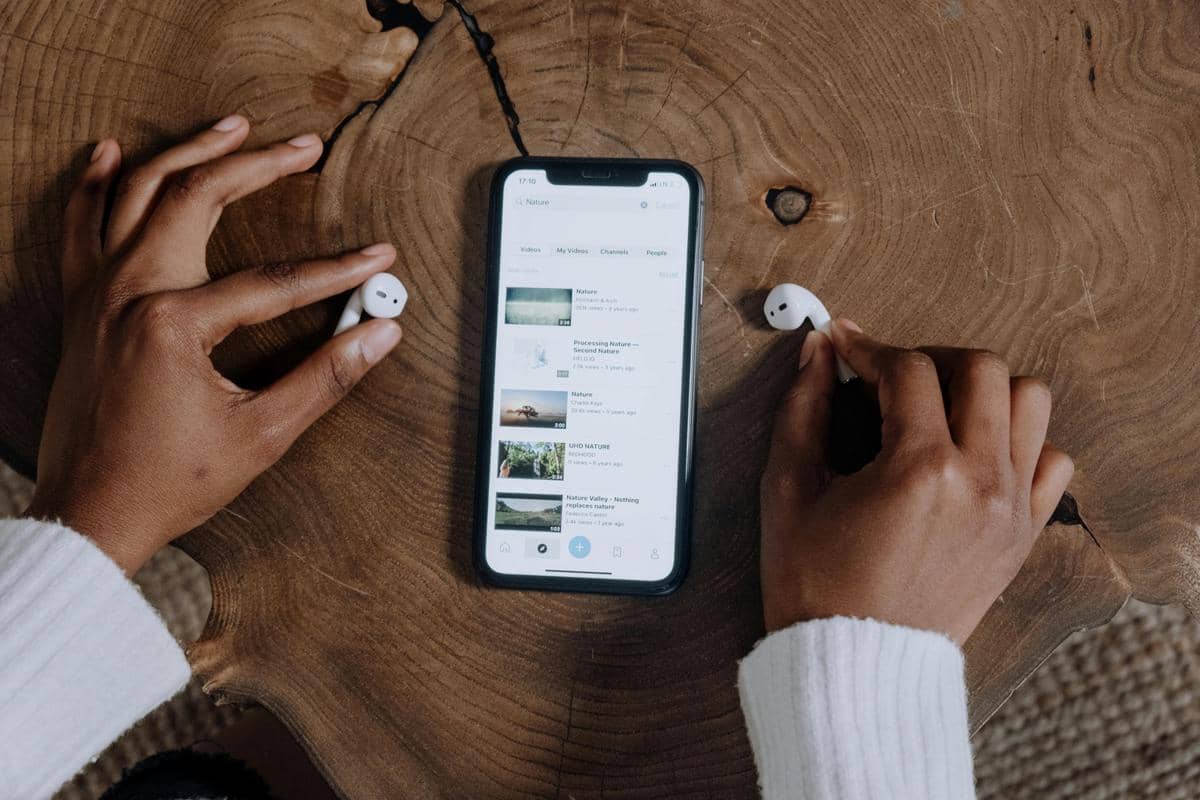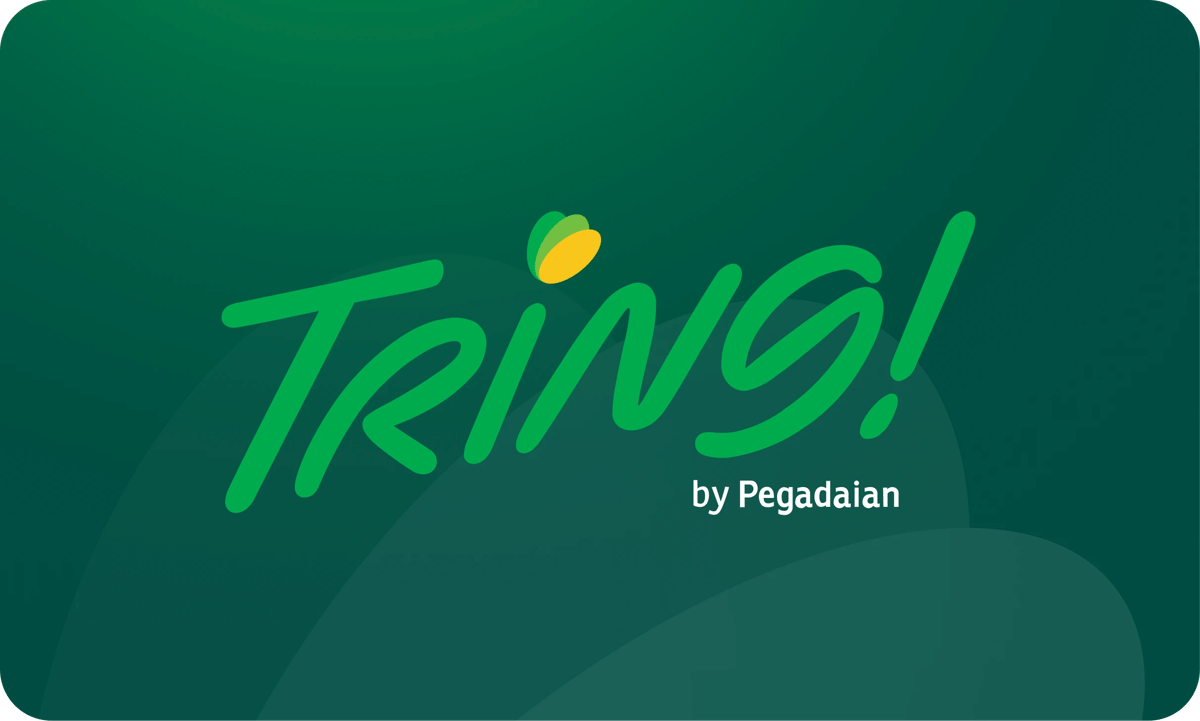- Buka Settings > Accessibility.
- Gulir ke bawah dan ketuk Audio & Visual.
- Ketuk Headphone Accommodations dan aktifkan tombol di bagian atas layar.
- Sekarang, kamu dapat memilih di antara tiga opsi prasetel yang mengoptimalkan suara untuk Balanced Tone, Vocal Range, atau Brightness.
7 Cara Memaksimalkan Kualitas Suara AirPods Pro

- AirPods Pro meningkatkan kualitas audio dan kesesuaian
- Perbarui firmware untuk fitur terbaru dan matikan Active Noise Cancellation (ANC) jika perlu
- Sesuaikan equalizer, ukuran ear tip, dan fitur Audio Spasial sesuai preferensi
AirPods Pro membawa peningkatan yang signifikan dibandingkan AirPods biasa. Model dasar memungkinkan kamu mendengarkan musik dan podcast favorit, berbicara dengan Siri, memeriksa daya baterai, dan menemukannya jika ada yang hilang. Namun, AirPods Pro membawa kesesuaian yang lebih baik, meningkatkan kualitas audio sepenuhnya, mengoptimalkan pengisian daya baterai, dan memanfaatkan fitur keren lainnya.
Pada dasarnya, dengan AirPods Pro, kamu bisa mendengarkan musik atau menonton video YouTube dengan kualitas audio terbaik. Namun, jika kamu ingin memaksimalkan kualitas suara AirPods Pro, ada beberapa tips yang perlu kamu terapkan.
1. Perbarui Firmware
Kamu harus menjalankan firmware terbaru jika ingin memanfaatkan fitur terbaru. Versi firmware bervariasi berdasarkan model dan generasi AirPods Pro. Untuk mengetahui versi terbaik untukmu, buka halaman dukungan firmware Apple dan temukan versi firmware terbaru untuk model AirPods yang kamu miliki.
Untuk memeriksa firmware yang saat ini kamu instal, buka iPhone, klik Settings > Bluetooth, lalu ketuk ikon Info.
Jika kamu tidak memiliki firmware terbaru, isi daya AirPods Pro di dekat iPhone. Tunggu 10-15 menit lalu periksa iPhone untuk melihat apakah firmware terbaru telah diinstal.
2. Alihkan Noise Control Settings

Uniknya, untuk meningkatkan kualitas audio AirPods Pro, kamu mungkin perlu mematikan Active Noise Cancellation (ANC).
Peredam kebisingan diyakini akan meningkatkan kualitas suara, tetapi hal ini tidak selalu benar. Proses Active Noise Cancellation (ANC) sebenarnya dapat menghambat kualitas audio karena pemrosesan suara intens yang terjadi di balik layar.
3. Ubah EQ

Telinga, kesukaan, dan tingkat gangguan pendengaran setiap orang berbeda-beda. Jadi, apa yang mungkin terdengar bagus bagi orang lain, bisa jadi terdengar buruk bagimu. Karena alasan ini, Apple menyertakan Headphone Accommodations yang memungkinkan kamu menyesuaikan equalizer (EQ) AirPods Pro.
Pengaturan ini sangat berguna bagi siapa pun yang mengalami gangguan pendengaran parah, tetapi juga cocok bagi siapa saja yang ingin mengubah audio AirPods Pro sesuai dengan preferensi. Berikut cara mengedit AirPods EQ di iPhone:
4. Nonaktifkan atau edit Audio Spasial
Fitur Audio Spasial menciptakan efek suara yang datang dari sekitar: atas, bawah, depan, dan belakang, serta arah kiri dan kanan. Sayangnya, Audio Spasial tidak lantas membuat segalanya terdengar lebih baik.
Beberapa lagu terasa lebih jauh, kehilangan iramanya, atau menjadi keruh saat diputar dengan Audio Spasial. Fitur Audio Spasial bagus jika digunakan saat menonton film, tapi buruk saat mendengarkan musik. Jadi, kamu mungkin perlu menonaktifkan Audio Spasial untuk melihat apakah kualitas suara mengalami peningkatan.
5. Ikuti Ear Tip Fit Test
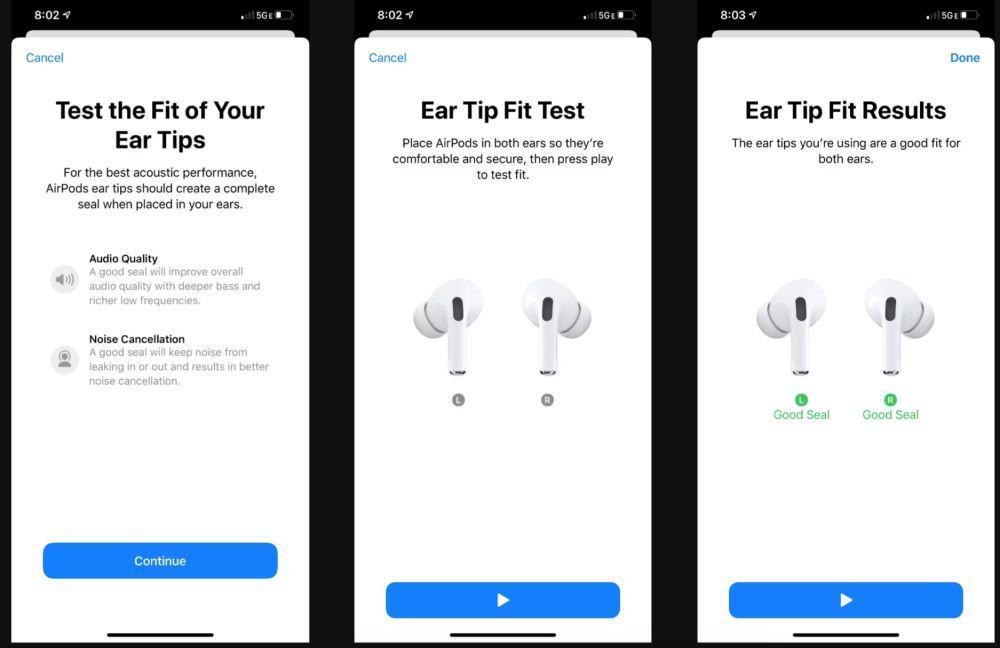
Jika audio AirPods Pro terdengar tidak maksimal, mungkin karena bantalan telinga yang disertakan tidak menutup telinga dengan cukup baik. Untungnya, ada cara instan untuk menentukan ukuran mana yang terbaik untukmu.
Apple menyediakan Ear Tip Fit Test berbasis perangkat lunak. Ini memungkinkan kamu mengetahui ukuran ear tip mana yang paling baik dalam menjaga agar suara tidak bocor masuk atau keluar dari telinga. Untuk mengetahui Ear Tip Fit Test:
- Hubungkan AirPods Pro ke iPhone.
- Buka Settings dan pilih Bluetooth.
- Ketuk tombol Info (i) di samping AirPods Pro.
- Gulir ke bawah dan ketuk Ear Tip Fit Test, lalu ikuti langkah-langkah yang tertera di layar.
Jika ear tip tidak dapat menutup dengan baik, gantilah ke ukuran lain dan coba lagi. Kamu mungkin perlu menggunakan ukuran berbeda untuk setiap telinga.
6. Nyalakan Sound Enhancer
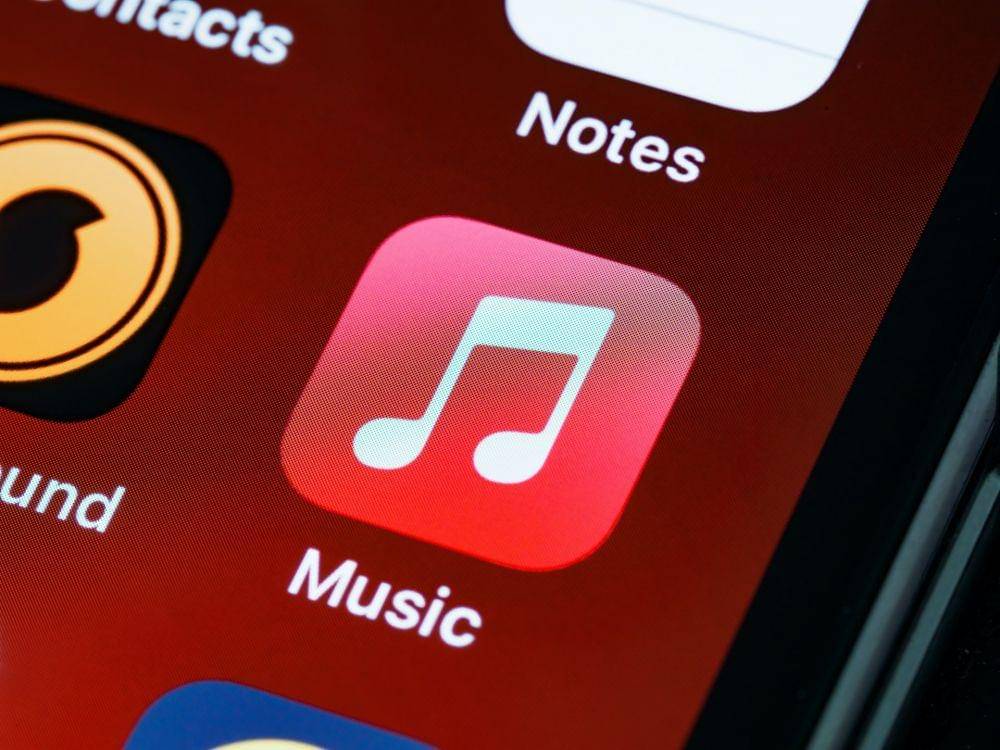
Pengguna desktop dan laptop Apple memiliki fitur suara eksklusif mereka sendiri melalui Apple Music di macOS. Sound Enhancer memungkinkan pengguna memodifikasi respons bass dan treble melalui fungsi penggeser yang menambah atau mengurangi kelebaran efek stereo yang dirasakan. Ini sangat bagus untuk meningkatkan efek bass di MacBook.
Caranya klik Apple Music > Music > Settings > Playback > Sound Enhancer
7. Nonaktifkan fitur Conversation Awareness
Pengguna AirPods Pro 2 memiliki akses ke fitur praktis yang disebut Conversation Awareness. Fitur ini memungkinkan AirPods terus mendengarkan suara di sekitar dan menyempurnakan pengalaman mendengarkan dengan cepat.
Misalnya, saat seseorang berbicara di depanmu, AirPods Pro akan memperkecil volume audio. Hal ini memungkinkan kamu mendengar orang yang sedang berbicara di dekatmu dengan lebih baik dan melakukan percakapan dengan mudah. Saat kalian berdua selesai berbicara, AirPods akan kembali ke pengaturan kontrol kebisingan default yang sudah kamu atur.
Sayangnya, fitur ini dirasa tidak nyaman bagi banyak orang, terutama saat kamu mendengarkan musik di tempat umum. Jika kamu ingin menonaktifkannya, kamu dapat mengikuti langkah-langkah berikut:
- Buka Settings > Bluetooth di iPhone.
- Ketuk tombol Info (i) di samping AirPods Pro.
- Gulir ke bawah dan matikan Conversation Awareness di bagian bawah Audio.
Demikianlah cara untuk meningkatkan kualitas audio AirPods Pro. Dengan sedikit eksperimen, kamu bisa mendapatkan hasil maksimal dari pengalaman audio AirPods Pro.